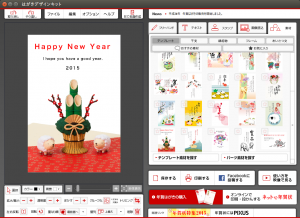 月刊誌「日経Linux2015年1月号(p.94〜95辺り)」に、日本郵政のはがき作成ソフト「はがきデザインキット2015」をUbuntu上で使う方法が載っていたので試してみました。
月刊誌「日経Linux2015年1月号(p.94〜95辺り)」に、日本郵政のはがき作成ソフト「はがきデザインキット2015」をUbuntu上で使う方法が載っていたので試してみました。
以下は覚え書き。
「はがきデザインキット2015」は、Adode AIR実行環境で動くAIRアプリ。
ただし、最新版のAdode AIR実行環境は、Linux版のみ更新が止まっており・・・WindowsやMac OS Xに比べれば、デスクトップOSとしてのシェアが小さいのが原因か? 悲しいやら悔しいやら・・・、旧バージョンのAdode AIR実行環境では、今回のような最新のAIRアプリは動作しないようです。
そこで、Windows版のAdobe AIRをWindows互換環境のWineで動かします。
(1)Wine1.7をインストール
-
最新版のAdode AIR実行環境を動かすには、Wineも最新バージョンが必要なので、端末から以下のコマンドでインストールします。
$ sudo add-apt-repository ppa:ubuntu-wine/ppa $ sudo apt-get update $ sudo apt-get install wine1.7
(2)Adobe AIRをインストール
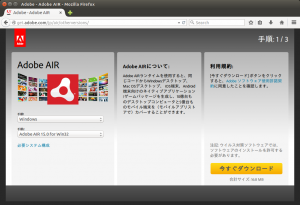 Webブラウザで以下のURLを開く。
Webブラウザで以下のURLを開く。http://get.adobe.com/jp/air/
「Adobe AIRを別のコンピュータにインストールするには」リンクをクリック。
次の画面(右画像)で、OSに「Windows」を、バージョンに「Adobe AIR 15.0 for Win32」を選択。
ファイルをダウンロードしたら、「AdobeAIRInstaller.exe」を選択し、右クリック「別のアプリで開く」−「Wine Windowsプログラムローダー」を指定。
インストーラが実行されるので、画面の案内に従ってインストールします。
(3)はがきデザインキットをインストール
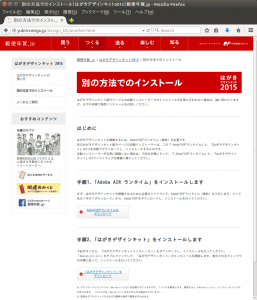 Webブラウザで以下のURLを開く。
Webブラウザで以下のURLを開く。http://yubin-nenga.jp/design_kit/another.html
ページ下部、手順2の『「はがきデザインキット」をダウンロード』リンクをクリック。
ファイルをダウンロードしたら、「design_kit.zip」をアーカイブソフトで開き、中身の「design_kit.air」をダブルクリックしてインストールします。
インストール後はデスクトップに登録されたアイコンか、Dashホームで「hagaki」を検索して起動できます。
・・・なぜか、CSVファイルを取り込む機能は日本語部分が文字化け。
・・・仕方がないので、データは再度、手入力。
・・・「テキスト」タブの「◎パソコン内のフォント」で毛筆体フォントを指定しても反映されず。
・・・デフォルトのフォントを使用。
・・・無料ソフトに多くを求めてもダメでしょう。あんまりこだわっても疲れるだけだし・・・。

